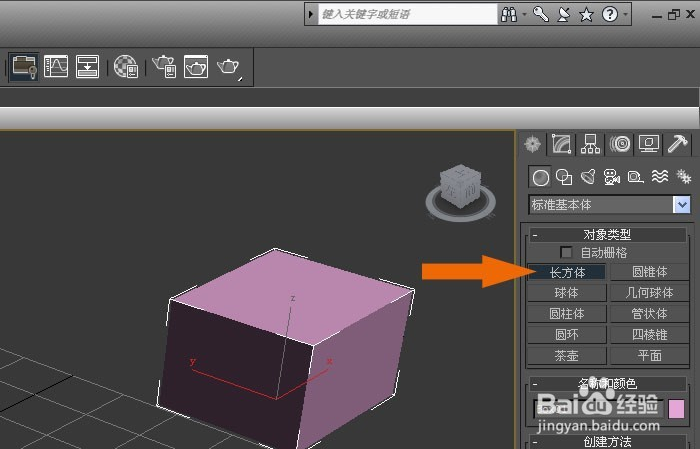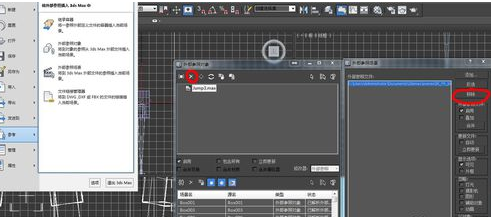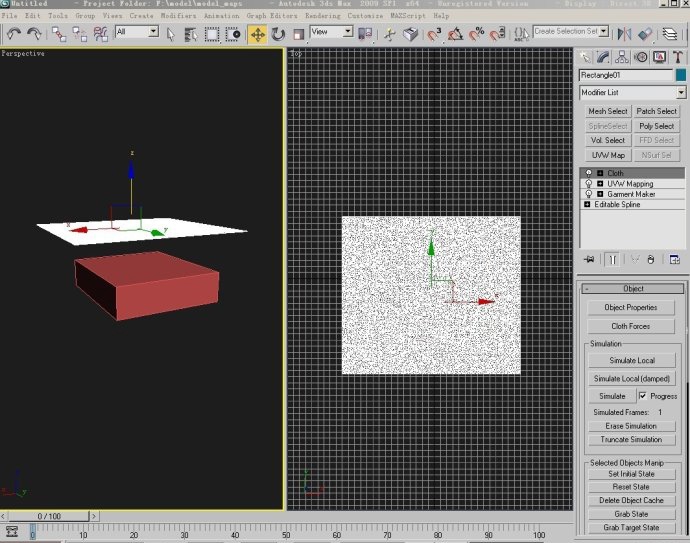CAD怎么调整文字行距(cad怎么调整文字行距和行距)优质
之前小编和大家分享过CAD中添加文字标注的方法。你知道cad软件如何调整文字行距吗?本文小编将和大家分享CAD调整文字行距的方法与步骤。这是在CAD中常用的一个操作。感兴趣的朋友们快和小编一起来看看CAD怎么调整文字行距吧。CAD调整文字行距的方法与步骤如下:
步骤一。CAD怎么调整文字行距?CAD文字超出了边界。显得不美观。需要缩小行距。
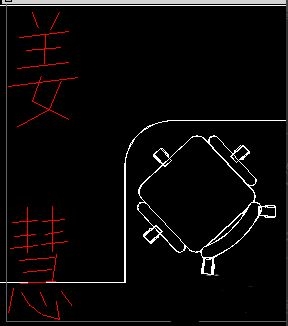
步骤二。选择CAD文字后右键选择“特性”。进入特性面板。下面为大家示范CAD调整文字行距的方法。如下图。
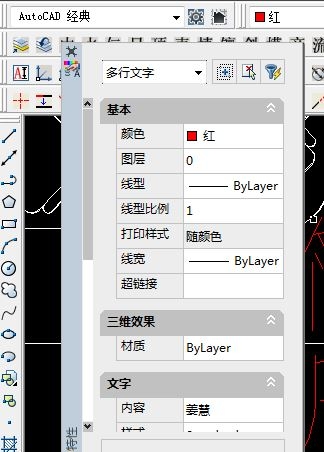
步骤三。在CAD特性面板中。找到“行间距”这一列。后面框中的值调整为文字行距。如下图。
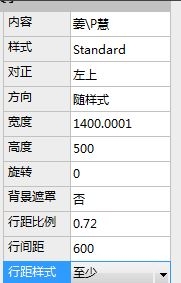
步骤四。按回车键即可预览结构。发现CAD调整文字行距完成符合要求了。
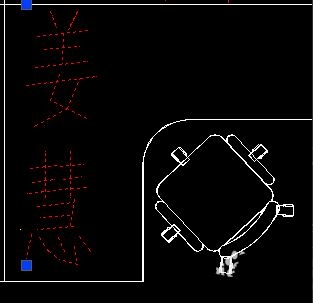
以上就是CAD怎么调整文字行距?CAD调整文字行距的方法与步骤。希望本文的方法分享能给小伙伴们带来帮助。更多关于CAD文字的使用小技巧。点击>>>CAD文字横过来了该如何处理?解决CAD文字横过来了的方法
更多精选教程文章推荐
以上是由资深渲染大师 小渲 整理编辑的,如果觉得对你有帮助,可以收藏或分享给身边的人
本文标题:CAD怎么调整文字行距(cad怎么调整文字行距和行距)
本文地址:http://www.hszkedu.com/20257.html ,转载请注明来源:云渲染教程网
友情提示:本站内容均为网友发布,并不代表本站立场,如果本站的信息无意侵犯了您的版权,请联系我们及时处理,分享目的仅供大家学习与参考,不代表云渲染农场的立场!
本文地址:http://www.hszkedu.com/20257.html ,转载请注明来源:云渲染教程网
友情提示:本站内容均为网友发布,并不代表本站立场,如果本站的信息无意侵犯了您的版权,请联系我们及时处理,分享目的仅供大家学习与参考,不代表云渲染农场的立场!